
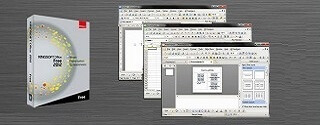

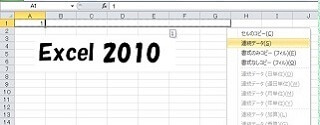



ExcelのシートをPDFファイルで保存する方法を示します。
◎参考になるようにSheet1とSheet2を一つのPDFファイルとして書き出してみます。
使用するに当たっては、シート名を実の名前で行ってください。
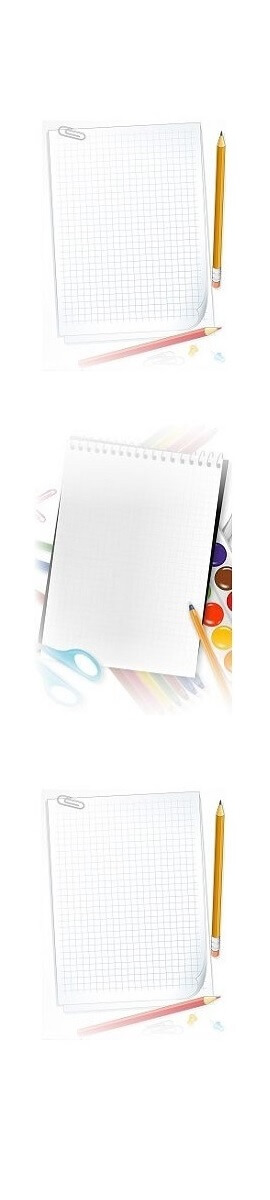
サンプルプログラムでは、Sheet2が2ページ目になります。
★ここから⇒Sample[PDFsave.zip]ファイルのダウンロードができます。
Dim MsgRtn As Long
Dim Myfolder, シート名 As String
Sub PDFsave()
Worksheets("Sheet1").Activate
' 保存先フォルダをカレントフォルダ名に設定
Myfolder = ThisWorkbook.Path
' 保存するシート名を取得
シート名 = ActiveSheet.Name & ".pdf"
' PDF書出し実行確認
MsgRtn = MsgBox(Prompt:="シートをPDFファイルで書出しますか?", _
Buttons:=vbYesNo + vbquesiton, Title:="実行確認")
If MsgRtn = vbNo Then Exit Sub
With ThisWorkbook
.Activate
.Worksheets("Sheet1").Select
.Worksheets("Sheet2").Select Replace:=False
End With
ActiveSheet.ExportAsFixedFormat Type:=xlTypePDF, _
Filename:=Myfolder & "\" & シート名
MsgBox シート名 & "の書出しに成功しました。"
End Sub
